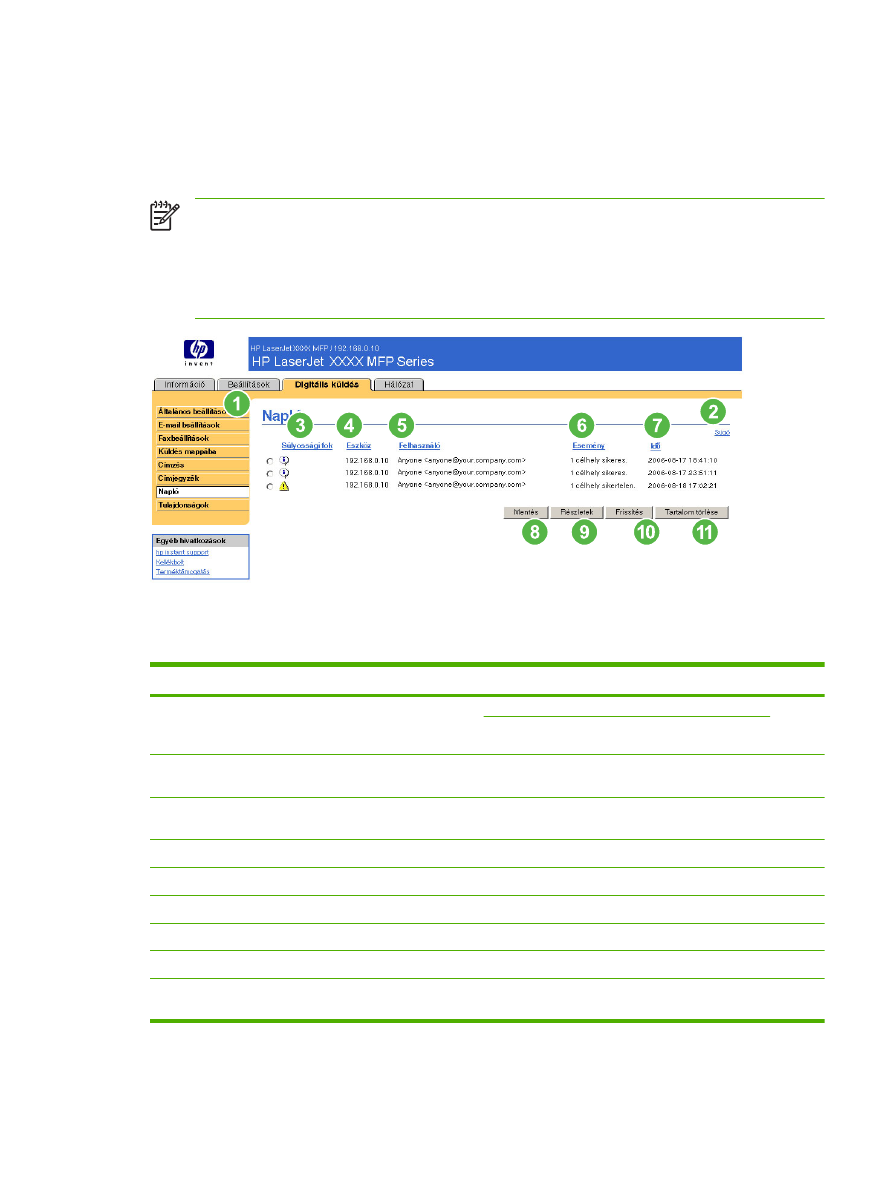
Napló
A Napló képernyő segítségével megtekinthetők a digitális küldési feladatra vonatkozó információk,
beleértve az esetlegesen előforduló hibákat. Az alábbi ábra és táblázat bemutatja a képernyő
használatát.
Megjegyzés
Ha a HP DSS telepítve van, a digitális küldési tevékenységek naplózása a
HP DSS alkalmazásban folyik, a HP beágyazott webszerver helyett. A napló megtekintéséhez
kattintson a naplóra, nyissa meg a HP MFP DSS Configuration Utility segédprogramot, majd
kattintson a Napló fülre. A HP beágyazott webszerver alatt látható bejegyzések csak azok,
amelyek kapcsolatban vannak a vezérlőpulton vagy a HP beágyazott webszerver képernyőin
konfigurált tevékenységekkel.
4-12 ábra
Napló képernyő
4-10 táblázat
Napló
Sorszám
Terület a képernyőn
Az adott terület által nyújtott információ vagy lehetőség
1
HP beágyazott
webszerver lapok és
menük
További tudnivalók:
Navigálás a HP beágyazott webszerver rendszerében
.
2
Súgó
Erre kattintva megnyílik egy súgófájl, amely a Digitális küldés lap képernyőire
vonatkozó információkat tartalmaz.
3
Súlyossági fok
Felsorolja a hiba súlyossági fokát - ha alkalmazható - minden egyes
naplóbejegyzéshez.
4
Készülék
A készülék TCP/IP címe.
5
Felhasználó
Az eseményt kezdeményező felhasználó neve.
6
Esemény
Leírja, hogy az esemény sikeres volt-e vagy, hogy fellépett-e hiba..
7
Idő
Mutatja az egyes naplóbejegyzések idejét.
8
Mentés
A gombra kattintva a naplóinformációk elmenthetők egy fájlba.
9
Részletek
Válassza ki a naplóbejegyzést, majd a naplóbejegyzés részleteinek
megtekintéséhez kattintson a Részletek gombra.
HUWW
Napló
77
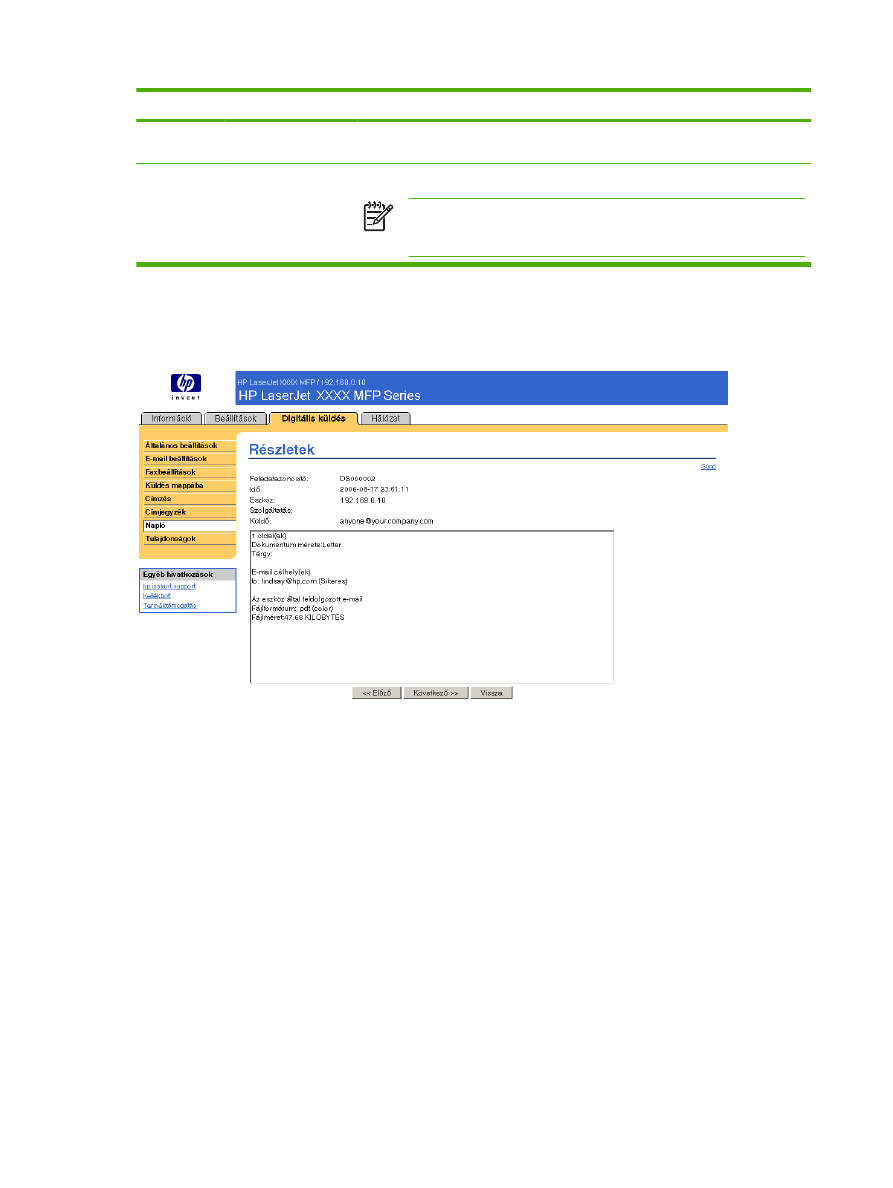
Sorszám
Terület a képernyőn
Az adott terület által nyújtott információ vagy lehetőség
10
Frissítés
A gombra kattintva frissíthető a nézetet, hogy szerepeljenek benne a legfrissebb
naplóadatok is.
11
Törlés
A gombra kattintva törölheti az információkat a naplóból.
Megjegyzés
A Törlés gomb megnyomásával csak a képernyőn
megjelenített naplót törli. A naplóbejegyzések a készüléken maradnak
feladatelszámolási célokból.
Amikor a Napló képernyőn a Részletek gombra kattint, megjelenik a Részletek képernyő Ez a
képernyő olyan információkat tartalmaz a digitális küldési feladatokról, mint például a feladatazonosító,
a feladat elküldésének ideje, a küldő neve és egyéb részletek.
4-13 ábra
Részletek képernyő
Azon feladatok esetében, amelyek küldése sikertelen volt a Részletek képernyő alján megjelenik egy
Hibaelhárítás gomb. Ha rákattint a Hibaelhárítás elemre, megjelenik a Hibaelhárítás képernyő.
Kattintson a részletek alatt megjelenő aláhúzott hivatkozásra (Belső e-mail hiba a lenti példában) a
képernyő megnyitásához és a probléma hibaelhárításában nyújtott támogatáshoz.
4-10 táblázat
Napló (folytatás)
78
4. fejezet A digitális küldési opciók beállítása
HUWW
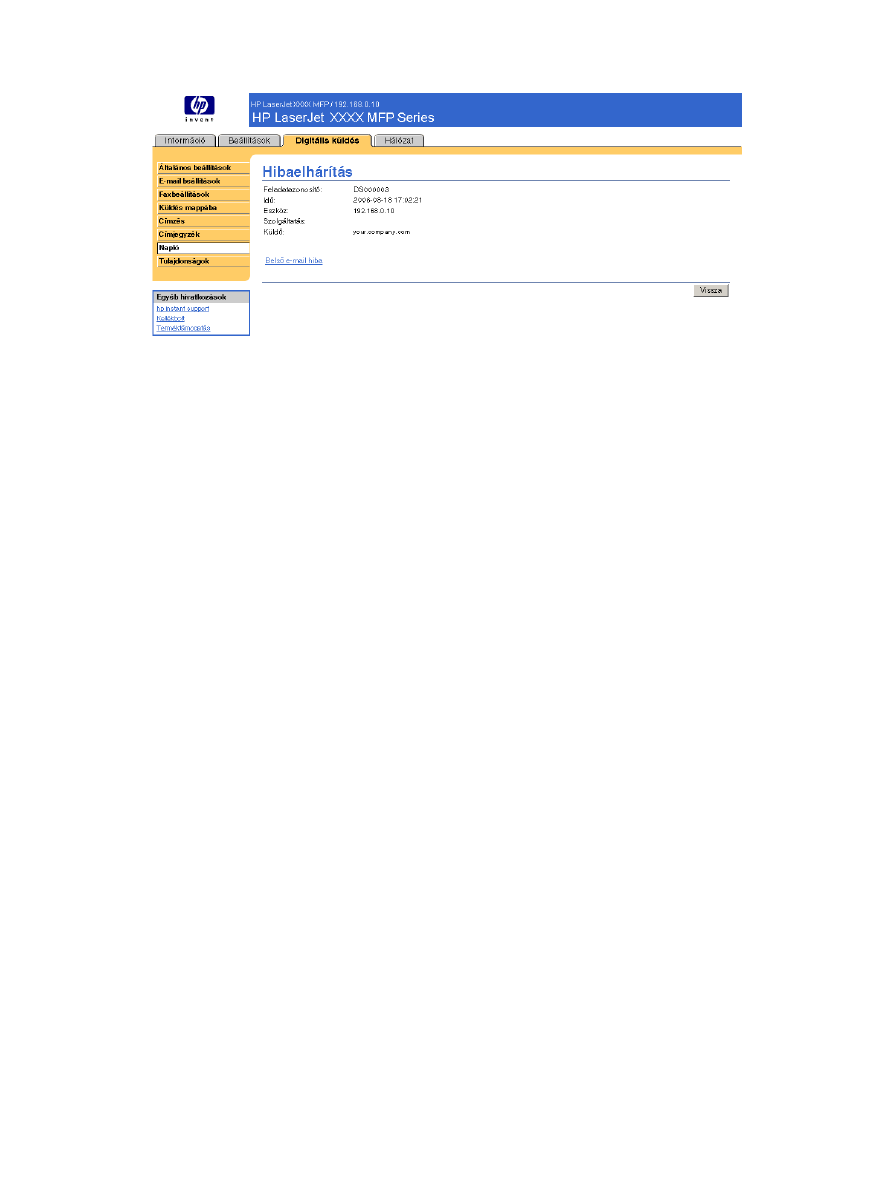
4-14 ábra
Hibaelhárítás képernyő
HUWW
Napló
79